¿Tu sitio WordPress muestra el mensaje “Hay un error crítico en tu sitio web”? ¡Revisa este artículo sobre cómo solucionar este error!
Si te encuentras con el mensaje de Error Crítico en tu WordPress, no desesperes, hay varias formas de intentar solucionar este error. En este artículo aprenderás a investigar y solucionar el error crítico. ¿Vamos?
¿Qué causa el error crítico en WordPress?
En WordPress, hay varios, el error crítico específico se puede identificar generalmente en alguna página o incluso al intentar acceder al panel de administración de WordPress con un mensaje de error escrito “Hay un error crítico en tu sitio web. Más información sobre la depuración en WordPress”.
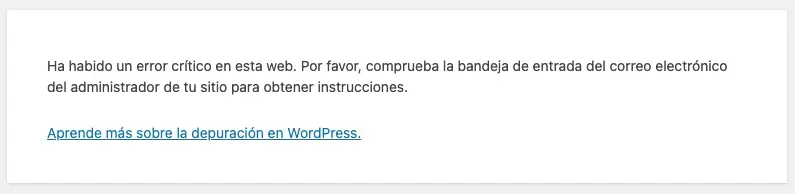
Hay varias condiciones que pueden llevar a un sitio a presentar el error crítico, entre ellas las más comunes son:
- Poseer Plugins defectuosos o pirateados.
- Poseer un tema defectuoso o pirateado.
- Cambios en los módulos y parámetros de PHP del alojamiento.
- Cambios en los archivos de la estructura de WordPress.
- El uso de versiones muy antiguas de WordPress.
Cuando un sitio web comienza a mostrar el error crítico se puede activar el modo de depuración de WordPress para entender lo que está pasando. Realice el siguiente procedimiento para activar el modo de depuración:
1. Desde el cPanel de su alojamiento, vaya a la pestaña Dominios.
Si no tienes acceso al cPanel de tu alojamiento, también puedes realizar la misma configuración vía FTP. Mira ¿Cómo utilizar FTP con FileZilla? – Soporte de HostGator
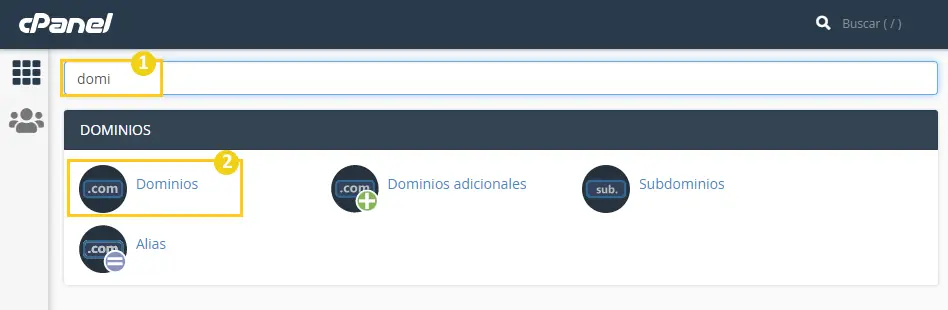
2. A continuación, haz clic en el directorio del dominio con el error crítico.
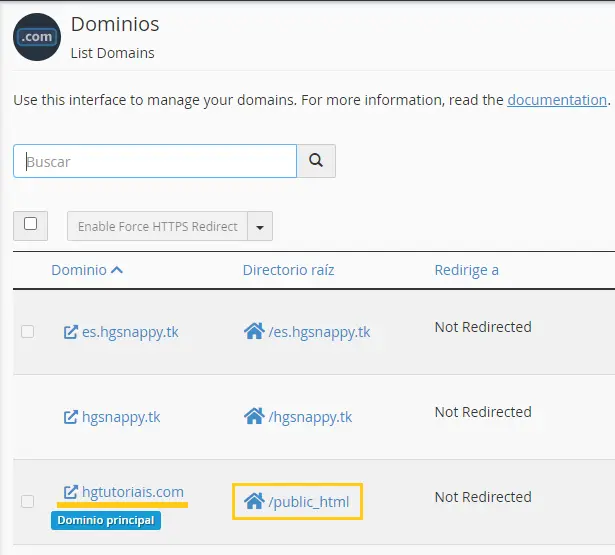
3. Después de eso, haz clic en edit en el archivo wp-config.php.
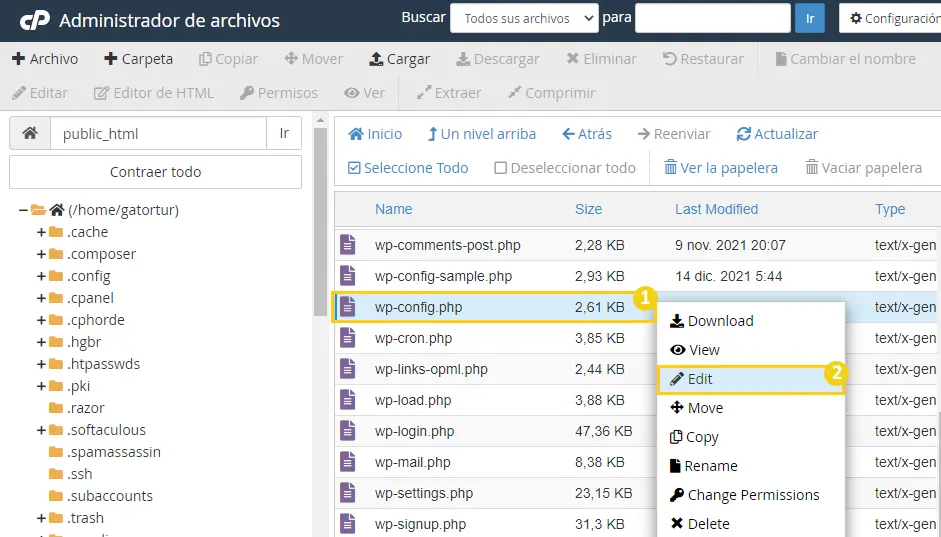
4. A continuación, localiza la línea con la siguiente información:
define( 'WP_DEBUG', false );
Modifica el valor false por true. Por último, haga clic en Guardar cambios.
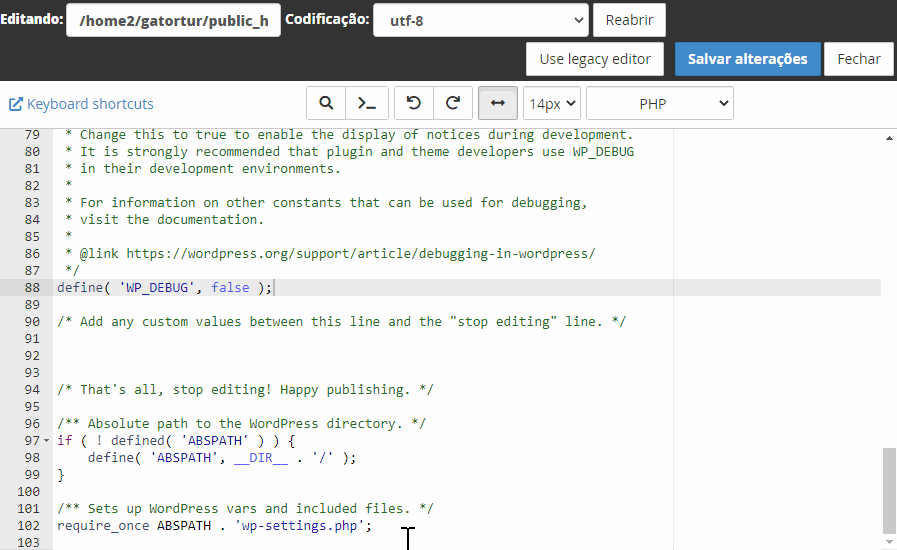
5. ¡Listo! El modo de depuración de WordPress está activado. Para desactivar, sólo hay que cambiar el valor de WP_DEBUG a falso de nuevo.
Realizando este procedimiento, al acceder a la pantalla del Error Crítico, esta vez aparecerán los logs informando cuál es el origen del error, puede ser un plugin, un tema y muchas otras posibilidades.
Además del modo de depuración de WordPress, muchas veces los logs de error de WordPress se almacenan en el directorio principal del sitio web en el archivo llamado error_log, y pueden ser consultados también por el Administrador de Archivos de cPanel (o vía FTP)
Veamos algunas sugerencias sobre cómo corregir el error crítico.
Cómo solucionar el error crítico en WordPress
Dependiendo del lugar en el que te aparezca la pantalla de error crítico, tendrás que tomar algunas medidas. Si el panel de administración de WordPress es inaccesible debido a este error, lo más probable es que la causa del error sea un error de un plugin, que podría ser la incompatibilidad con otros plugins, un cambio en el código fuente y muchas otras posibilidades.
Desactivando los plugins de WordPress
En caso de que tu panel de administración de WordPress sea inaccesible, lo mejor que puedes hacer es desactivar tus plugins de WordPress, puedes hacerlo sin necesidad de acceder al panel de WordPress.
Después de eso debería normalizarse la situación y puedes volver a habilitar plugin por plugin y probar hasta ver cuál es el que después de la activación provoca el error crítico.
Desactivando el tema de WordPress
Si has identificado en el modo de depuración o en el log de errores que la causa del error es tu tema de WordPress, puedes cambiar tu tema, incluso sin acceder al panel de administración de WordPress.
Si el problema estaba en el tema, es válido realizar una reinstalación del tema para ver si se soluciona el problema. Si aún persiste, puede ser interesante desactivar tus plugins para comprobar si hay alguna incompatibilidad entre el tema y los plugins.
Restaurando la estructura de archivos de WordPress
A veces, si se produce un cambio en algún archivo de código fuente de WordPress, tu sitio web puede acabar generando el error crítico. Para intentar resolver esta situación, son válidas dos opciones: restaurar la estructura de archivos de WordPress o restauración del archivo wp-config.php.
Conclusiones Finales
El error crítico de WordPress es un error que puede tener muchos orígenes, por lo que es importante realizar la depuración de errores de WordPress para investigar la causa y saber cómo solucionarlo de forma asertiva.
Si tienes alguna dificultad o si tienes alguna sugerencia de cosas que no se han mencionado, déjala en los comentarios y actualizaremos este artículo en el futuro.
¡Hasta la próxima! :^)

